Juttassa el a mobiltelefonok azonnali szöveges alapú készítéséta mindennapi kommunikáció, az okostelefonok megjelenése, a mobil internet széles körű elérhetősége és a WhatsApphoz hasonló szolgáltatások ingyenesvé tették. A több üzenetküldő alkalmazás azonban fájdalmas lehet kezelni, és minél több alkalmazást futtat, annál több rendszer erőforrást fog felhasználni, különösen olyan alkalmazások esetén, amelyek aktívan működnek a háttérben. Emlékezz arra a napra, amikor az MSN, a Yahoo! és az AOL hírnökök voltak a dühösek, és a több protokollú IM-alkalmazások, mint például a Pidgin, a Digsby és a Trillian, rendkívül népszerűek voltak, mert ezeket a szolgáltatásokat és még többet támogatják egyetlen csomagban? A Disa ugyanezt akarja tenni a modern, telefonszám-alapú mobil üzenetküldő szolgáltatásokkal. Jelenleg az alfa-verzió SMS-sel és a WhatsApp-lal kezdődik, további szolgáltatások, például a Google Voice és a Hangouts folyamatban lévő támogatásával. Annak ellenére, hogy alfa, lenyűgöző felülettel büszkélkedhet, meglepően jól működik, és még több szolgáltatással folytatott beszélgetéseket is lehetővé tehet egybeolvasztására! A rendkívül ígéretes alkalmazás részletes áttekintésével kapcsolatban olvassa el.
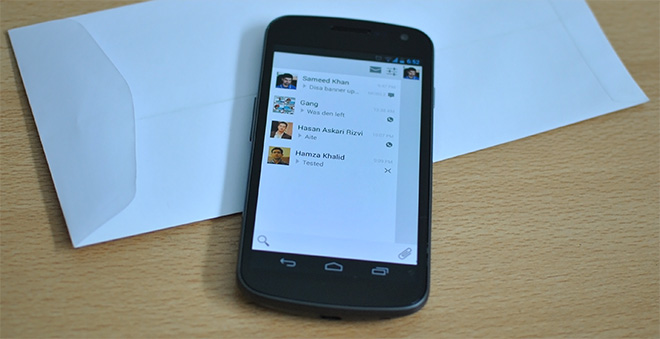
Mint minden jól megtervezett alkalmazás, a Disa röviden bemutatjaaz első ebéd első lépései az első lépésekhez, de ellentétben sok alkalmazásával, amely ezeket az utasításokat többoldalas diavetítéské teszi, a Disa a dolgokat a lehető legegyszerűbbé teszi. Csak érintse meg a Befejezés elemet az utasítások oldalán, és följut az alkalmazás felhasználói felületére, amely alapértelmezés szerint üres, és érthető módon. A Hangoutshoz hasonlóan vízszintesen elcsúsztatva válthat a névjegyek és a beszélgetés nézete között. Csúsztassa az ujját jobbra (ahogy a szöveg mondja, és nem úgy, mint ahogy azt a balra mutató nyíl jelzi), és az üzenet nézetben leszel.
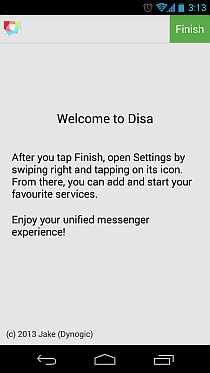
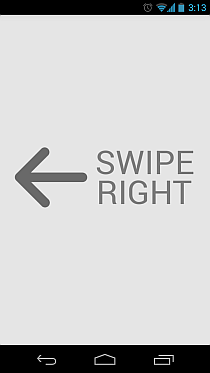
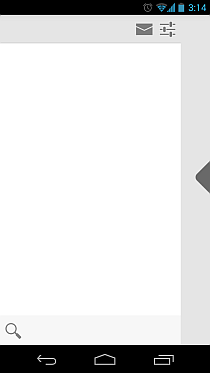
Az alkalmazás konfigurálásának megkezdéséhez érintse meg a beállításokatikon a műveletsávon. Itt válthat és módosíthat az alkalmazás számos paraméterét, például az értesítéseket, a vissza gomb viselkedését, a gyors szolgáltatásváltást az egységes beszélgetésekben (erről bővebben az alábbiakban), hangulatjelek, kapcsolatfelvétel miniatűrök megjelenítése, területi beállítások stb. adja hozzá azokat a szolgáltatásokat, amelyeket használni szeretne az alkalmazáshoz. Ehhez érintse meg a + gombot a felső műveleti sávon, és válassza ki a hozzáadni kívánt szolgáltatást. Ezt megismételheti, hogy pontosan ugyanolyan módon hozzon létre egy másik szolgáltatást. Mint korábban már említettük, az SMS és a WhatsApp a két jelenleg támogatott szolgáltatás, és mindegyikhez hozzáadhat egy példányt.
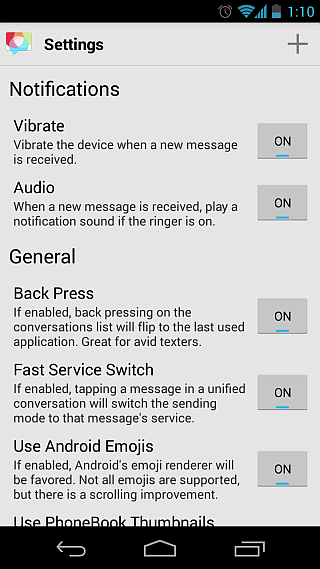
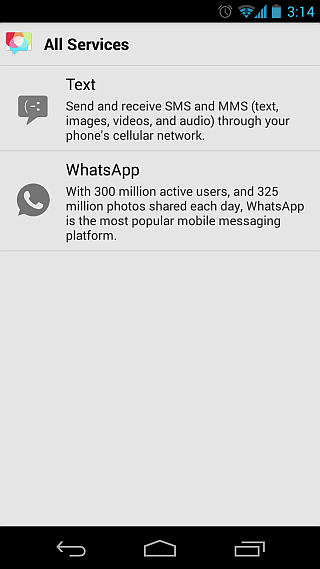
Miután hozzáadta a kívánt szolgáltatásokat, görgessen az összesenlefelé és a Szolgáltatások szakaszból bármelyikük konfigurálását megkezdi a szolgáltatás ikonjának megérintésével. A szolgáltatás állapotát közvetlenül annak ikonja alatt is meg lehet jeleníteni, amely lehet Futás, Szüksége van a Beállításokra vagy Leállítva. Bármely szolgáltatás ikon hosszú megnyomásával megállíthatja / elindíthatja a szolgáltatást, eltávolíthatja azt, vagy megváltoztathatja a rajta küldött és fogadott üzenetek buborékának színét.
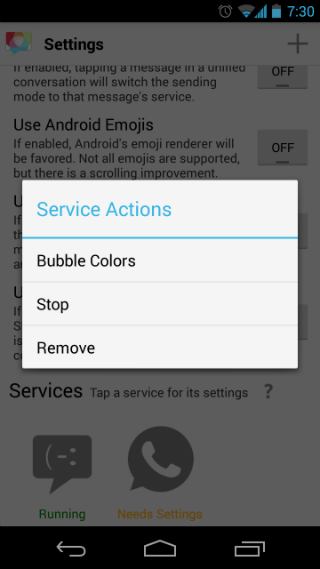
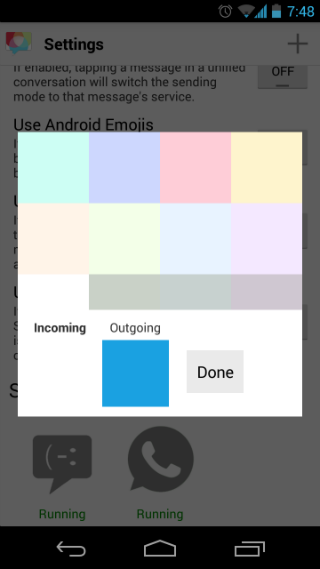
Vessen egy pillantást a szolgáltatási beállításokra. A szöveges üzenetek esetében az alkalmazásnak automatikusan fel kell tárnia a szolgáltatójának megfelelő APN-beállításait, bár manuálisan is kiválaszthatja azokat, ha az automatikus észlelés nem működik az Ön számára. A WhatsApp konfigurálásakor az alkalmazás valóban ragyog, lehetővé téve, hogy pontosan válassza ki, hogy miként ellenőrzi a számát. A szám és a megjelenített név megadása után felkínálják a választást az SMS-ben történő ellenőrzés vagy a hívás fogadása között. Ha ugyanazt a számot használja a készüléken, akkor hagyja bejelölve a „Ellenőrzés ezzel a telefonszámmal” beállítást, és az alkalmazás megpróbálja automatikusan felismerni az ellenőrző kódot az Ön számára. Ellenkező esetben törölje a jelölést, és csak kézzel írja be a kódot. A „Van egy kódom” opciót is megérintheti, ha már kapott olyan ellenőrző kódot, amelyet még nem használt.
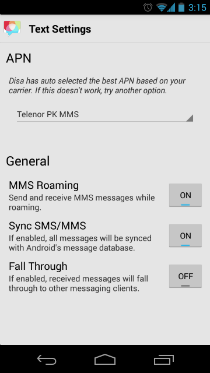
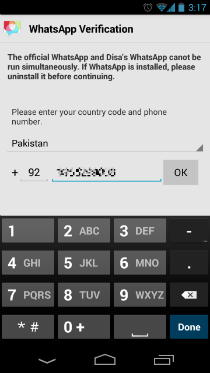
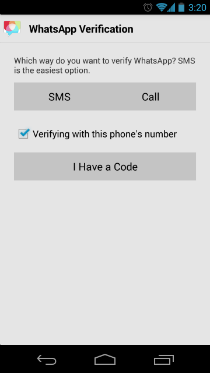
Vegye figyelembe, hogy bár az alkalmazás szerint nem tudja használniegyütt a hivatalos WhatsApp alkalmazással ugyanazon az eszközön, és először távolítsa el azt, valójában mindkettőt használhatja; csak nem ugyanazzal a telefonszámmal. Tehát a Disa és a hivatalos WhatsApp alkalmazás használatával valójában ugyanazon a készüléken, a WhatsApp szolgáltatást két különböző számmal is használhatja! Mennyire hűvös ez?
A szolgáltatások konfigurálásakor képes lesz ráindítsa el az üzenetküldést. Forduljon vissza az otthoni sziklahálózathoz, és koppintson az új üzenet ikonjára a tetején lévő műveletsávon, hogy megjelenjen az elérhető névjegyek listája. Ha több szolgáltatást konfigurált, akkor a jobb felső sarokban lévő gombról válthat névjegyeik között. Mint minden jól felépített üzenetküldő alkalmazástól elvárhat, az alján található egy keresősáv is, amely segít gyorsan megtalálni az üzenethez kívánt névjegyet.
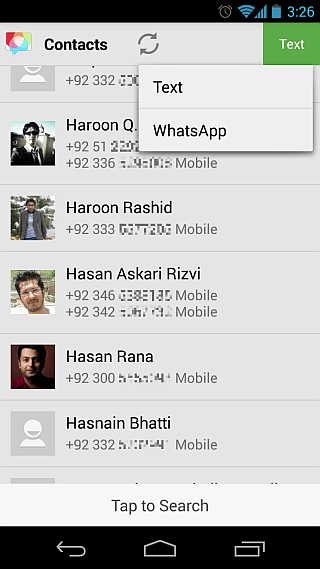
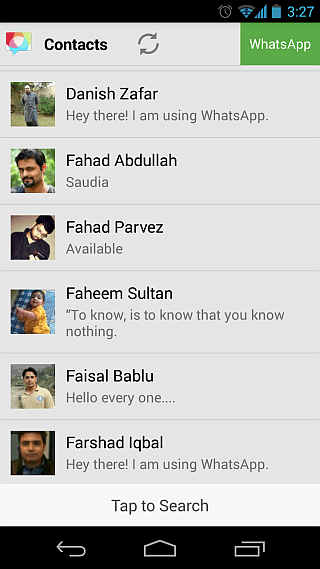
Maga az üzenetküldési élmény teljes értékű,és rendkívül kifinomult egy alfa-felszabadításhoz. A WhatsApp üzenetek esetén láthatja a névjegy online vagy legutóbb látható állapotát, képeket és videókat küldhet a galériából való kiválasztással vagy újakat rögzíthet / rögzíthet, audio klipeket küldhet úgy, hogy kiválasztja őket a telepített fájlkezelőn keresztül, vagy rögzíthet egy új, az alkalmazáson belül, és küldhet egy helyet a jelenlegi GPS-hely használatával, vagy kiválaszthatja azt a térképről. A földrajzi helyzet kivételével a többi multimédiás lehetőség a Szöveges üzenetküldésben is elérhető, és MMS-ben elküldésre kerül, bár az MMS támogatása jelenleg bizonyos szolgáltatókra korlátozódik, és előfordulhat, hogy nem mindenki működik. A fejlesztők azon dolgoznak, hogy MMS-támogatást nyújtsanak több szolgáltató számára.
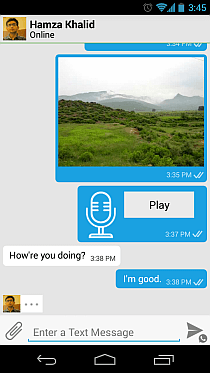
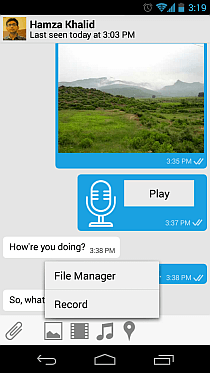
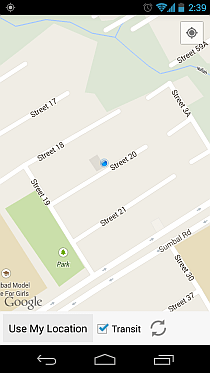
Amint elkezd beszélgetni, aa beszélgetési lista elkezdi lakossá válni velük, mindegyikben megjelenik egy ikon, amely jelzi a beszélgetéshez használt szolgáltatást. Az utolsó beszélgetés és a beszélgetési lista között navigálás ugyanolyan egyszerű, mint a vízszintes ellop, éppen úgy, ahogy a Hangouts alkalmazásban van. A bejövő üzenetekhez az állapotsoron értesítéseket is kap, az üzenet előnézetével együtt. A Jelly Bean rendszert futtató készülékeken is kibővíthető, egységes értesítések élvezhetik több üzenet esetén.
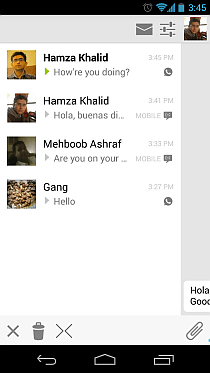
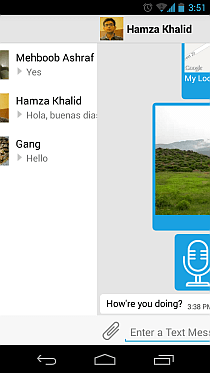
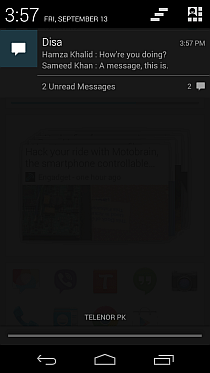
Hosszan érintse meg a beszélgetést aa beszélgetési lista kiválasztásához, és egy alsó részen felbukkan egy műveleti sáv, amely lehetővé teszi a kiválasztás elvetését vagy a kiválasztott beszélgetés törlését. Kiválaszthat több beszélgetést úgy is, hogy egymás után hosszan megérinti őket, ami az alkalmazás egyik legjobb szolgáltatásához vezet. Tegyük fel, hogy csevegnek valakivel mind SMS-en, mind a WhatsApp-on keresztül, attól függően, hogy van-e elérhető Wi-Fi vagy mobil adathozzáférése, vagy sem. Ahelyett, hogy két beszélgetési szálat tartana ehhez, nem lenne fantasztikus, ha egyetlen ilyen van? Csak válassza ki mindkét beszélgetést, és koppintson a> <ikonra, hogy összevonja őket! Megkérjük, hogy erősítse meg, ha szeretné-e egyesíteni a kiválasztott beszélgetéseket, majd kéri az elsődleges beszélgetés kiválasztását. Ne aggódj; az elsődleges kiválasztásakor csak az határozza meg, hogy mely kép és megjelenített név jelenik meg a beszélgetésben, és továbbra is képes lesz üzeneteket küldeni és fogadni az egyesített szál mindkét szolgáltatásával.
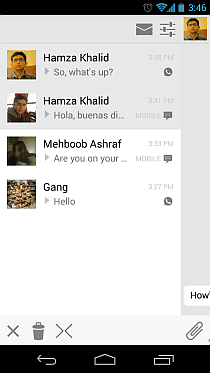
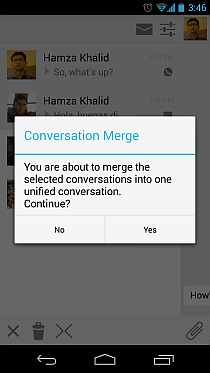
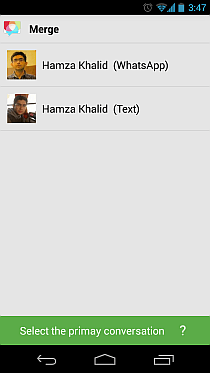
A beszélgetési listában észreveheti, hogy akét beszélgetést egyesítették egyben a kiválasztott elsődleges beszélgetés képével és nevével. A beszélgetést ábrázoló ikont szintén megváltoztatják, hogy egy pillanat alatt világossá váljon, hogy az egyesített. Nyisson meg egy egyesített beszélgetést, és a Küldés gomb jobb alsó sarkában megjelenik egy kis ikon, amely jelzi a válaszokhoz jelenleg beállított szolgáltatást. Hosszan nyomja meg a küldés gombot, és kiválaszthatja azt a szolgáltatást, amelyet az üzenet elküldéséhez használni kíván. Ennek megtételére még egyszerűbb mód is van. Emlékszel a gyors szolgáltatásváltási opcióra, amelyet a beállításban láttunk? Ha engedélyezve van, akkor csak meg kell koppintania az egyik elküldött vagy fogadott üzenetet a szálban, és a Disa automatikusan kiválasztja azt a szolgáltatást, amelytől az üzenetet küldték. Ilyen módon gyorsan válaszolhat ugyanazon a szolgáltatással, mint amelyet a kapcsolattartó használt az üzenetküldéshez, vagy amelyet már a névjegy üzenetküldésére használt.
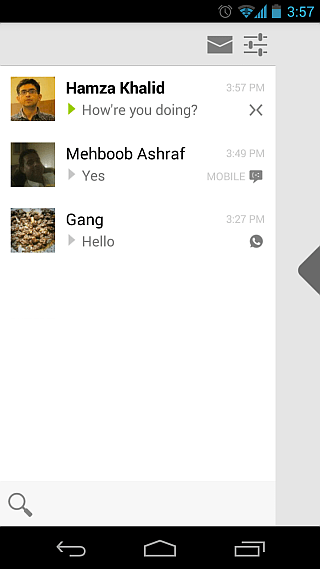
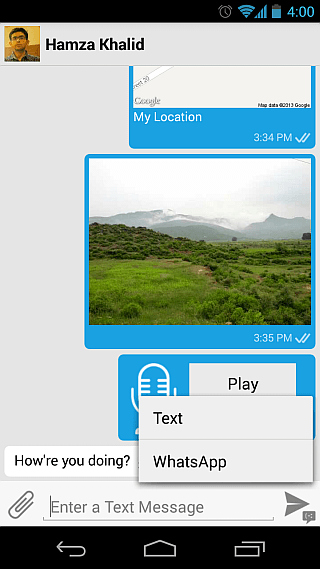
A Disa kétségkívül az egyik legjobb üzenetküldésolyan alkalmazások, amelyeket eddig láttam, és teljesen egyedülállóak abban, hogy ez az első harmadik fél által gyártott WhatsApp-ügyfél, akit látunk itt, és egy első alkalmazás, amely egyesíti a Szöveges üzenetküldést és a WhatsApp-ot. Reméljük, hogy a szolgáltatás nem korlátozódik arra, hogy a jövőben csak a Google Voice és a Hangouts támogatást adja hozzá, és fontolóra veszi a Kik, a WeChat, a ChatOn és hasonlók kedvelt elemeinek a keveréket. Még ennél is fantasztikusabb a Viber és a Tango támogatása, legyen az csak szöveges üzenetküldés és multimédia küldés.
Mint korábban említettem, Disa jelenleg alfaszakaszban, és még nem érhető el stabil kiadásként a Play Áruházban. Csatlakoznia kell a közösségéhez a Google+ szolgáltatásban, majd belépnie kell a tesztelési programjába, mielőtt hozzáférhet a Google Playen. Az ehhez szükséges linkek és utasítások, valamint az alkalmazással kapcsolatos további részletek az alább hivatkozott webhelyen találhatók.
Telepítse a Disa Androidra


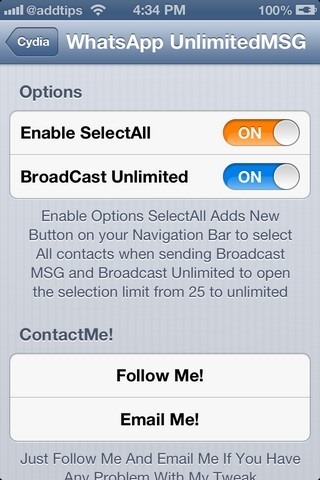










Hozzászólások